Piemēram, mēs atrodamies direktorijā "Darbinieki" . Ja darbinieki ir grupēti pēc jomas "Filiāle" , ![]() atcelt grupēšanu .
atcelt grupēšanu .
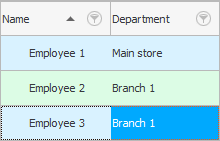
Kolonna "Pilnais vārds" stāv pirmais. Bet, ja jūs satverat nosaukumu ar peli, varat to pārvietot uz jebkuru citu vietu, piemēram, tabulas beigās aiz lauka "Filiāle" .
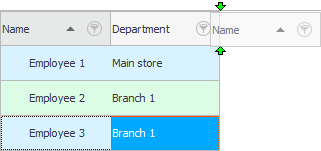
Pārvietotā kolonna ir jāatlaiž, kad zaļās bultiņas parādīja tieši vietu, kur kolonnai jāatrodas.
![]() Arī nevajadzīgi
Arī nevajadzīgi ![]() kolonnas var paslēpt un parādīt vajadzīgās, kas īslaicīgi tika paslēptas.
kolonnas var paslēpt un parādīt vajadzīgās, kas īslaicīgi tika paslēptas.
Lielākai skaidrībai parādīsim trešo kolonnu "Specializācija" .
Un tagad izmēģināsim to, ka kolonnu var pārvietot ne tikai uz sāniem, bet arī uz citu līmeni. Satveriet lauku "Pilnais vārds" un velciet to ar nelielu nobīdi uz leju, lai zaļās bultiņas norādītu, ka šis lauks būs "otrais stāvs".
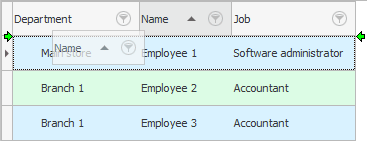
Tagad viena rinda tiek parādīta divos līmeņos. Tas ir ļoti ērti gadījumos, kad tabulā ir daudz lauku, un tajā pašā laikā jūs nevarat paslēpt dažus no tiem, jo jūs tos visus aktīvi izmantojat. Vai arī jums ir maza monitora diagonāle, bet vēlaties redzēt daudz informācijas.
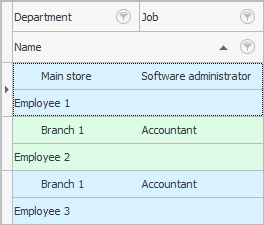
![]() Vēl viens vienkāršs veids, kā mazā ekrānā ievietot vairāk kolonnu, ir mainīt kolonnu platumu .
Vēl viens vienkāršs veids, kā mazā ekrānā ievietot vairāk kolonnu, ir mainīt kolonnu platumu .
![]() Kolonnas pašas var izstiepties līdz galda platumam.
Kolonnas pašas var izstiepties līdz galda platumam.
![]() Uzziniet, kā iesaldēt vissvarīgākās kolonnas, lai visas pārējās kolonnas turpinātu ritināt.
Uzziniet, kā iesaldēt vissvarīgākās kolonnas, lai visas pārējās kolonnas turpinātu ritināt.
Citas noderīgas tēmas skatiet tālāk:
![]()
Universāla grāmatvedības sistēma
2010 - 2024